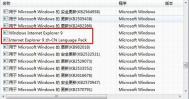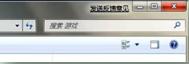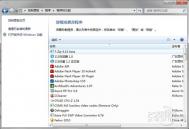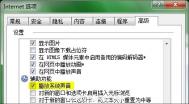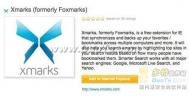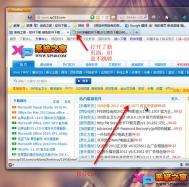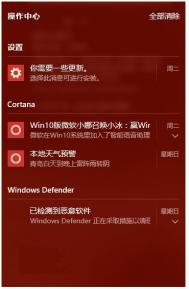教你玩转IE9想装想卸任你定
IE9已经发布了一年多,有时候搜索看到很多人说这不好那不好的,其实很多问题都是第三方插件引起的,IE9本身是个挺不错的浏览器。看看下面几个常见问题的解决方案,希望有点帮助吧。
IE9不是所有系统都能装
IE9只能够安装在VistaSP2以后的版本,也就是说WindowsServer2008SP2,WindowsVistaSP2和Win7都可以用,Win8这不也出来了么?预装的是IE10,没准儿也不能用IE9了。
怎么装IE9?Soeasy!
直接点击开始所有程序WindowsUpdate,检查更新。然后就看更新列表里面有InternetExplorer9相关的更新,直接更新就行了。图省事儿也好说,直接全部更新,自然就会提醒你会升级安装。来看看这俩更新,一个是WindowsInternetExplorer9,一个是IE9的语言包中文版必备哦!

上面是最简单的,另外就是去官网下载咯:www.microsoft.com/china/ie9
记得看好32位还是64位,别下错了,下载后安装就可以,会提示重启,重启后就可以使用了。
更新不上去,怎么办?
安装InternetExplorer9时,需要安装一些相关更新,具体根据操作系统而异。打开WindowsUpdate,安装全部更新后再重新安装就行。
少用Ghost
用以上系统的朋友无非就是两种:原版Windows和那些GHOST装的版本。
某些GHOST系统在封装前,因为要压缩大小各种精简。作者完全不考虑大家今后使用的情况就把什么更新啊,注册表键值给删了。这就导致很多朋友装完IE9出现莫名其妙的问题(比如装成了英文版什么的很多)。有的就是直接错误代码,装不上去,又没法儿修复。
(本文来源于图老师网站,更多请访问http://m.tulaoshi.com/liulanqijianrong/)卸载出现问题怎么办?
这样的情况你要先用第三方的工具清理一下注册表。当然这样不太安全,所以还是推荐你使用系统还原的功能,还原到卸载IE9之前的时间点就能解决这个问题。

又有人要愁了,我用不习惯怎么办?怎么装回去IE8?
IE9出来快两年了吧?多少人用着好好的,界面上,兼容性也好,稳定性也好,大家已经没有什么疑问了吧?就算是为了安全性着想,那也应该升级到最新版本不是么?
好吧,如果你要卸载的话也不是完全没有办法。你可能已经发现在控制面板里面找不到了。还是一样,点击开始控制面板(是的,它在这儿)--卸载程序--左上角看到已安装的更新了吗?点击以后,慢慢找,会发现WindowsInternetExplorer9相关的更新,点击卸载,系统还是会提示要重启,重启以后就OK了,你在升级之前是什么版本的IE,现在就是什么版本的了。IE9真心不错,不妨试试嘛。

这里要说一个特殊情况,有的朋友可能会碰到无法卸载的情况。
来试试下面这招:
(本文来源于图老师网站,更多请访问http://m.tulaoshi.com/liulanqijianrong/)依次点击开始所有程序附件,右键点击命令提示符,选择以管理员身份运行。
复制以下命令:
FORFILES/P%WINDIR%servicingPackages/MMicrosoft-Windows-InternetExplorer-*9.*.mum/ccmd/cechoUninstallingpackage@fname&&start/wpkgmgr/up:@fname/norestart
复制后,右键点击命令提示符窗口,选择粘贴,粘贴命令后,按回车键运行此命令。
注:运行过程中可能会出现0×80040005的报错,我们可以点击确定并忽略它。
运行完成后,请重新启动计算机,打开IE浏览器,查看IE9是否卸载成功并还原至IE8版本。
如果仍然无法卸载,而且你还是想执意卸载掉的话~那就只有使用系统还原功能,将系统还原到安装IE9之前的时间点来尝试解决问题了。
偶尔会碰到升级了以后IE的图标不变或者不见了的情况。
前者可能是图标缓存的缘故,我们试试换一个主题,或者注销一下系统能否变换。然后我们打开IE,点击右上角滴齿轮状按钮,设置关于InternetExplorer看看你是不是成功升级到IE9了。
而后者大家可以试试一下的两种方法:
方法1:打开资源管理器,在上方地址框中输入C:ProgramFilesInternetExplorer,在该文件夹中找到iexplore.exe文件,将其直接拖拽到任务栏,即可在任务栏上增加IE9图标。
方法2:在开始菜单搜索框中输入Internet,在搜索结果中点击InternetExplorer或InternetExplorer(无加载项),直接拖到任务栏就锁定了。
IE安装成功了以后有时会突然崩溃怎么办?
这种情况多半是插件造成的其他软件(比如迅雷、Flash等等)安装在你的浏览器上的插件导致这样的问题。
这样的情况可以试试在开始菜单里搜索加载项。然后打开无加载项模式的IE9浏览网页。
如果没有崩溃了句证明了之前的推断,你的问题时由于插件引起的。随后点击IE界面的管理加载项,禁用一些其他软件的插件或者将软件升级到最新版本就可以了。
总结一下:
IE9总体而言还是不错的浏览器,界面小清新,兼容性很好。安装上看起来复杂其实也就简单几个操作而已,新手也可以很容易完成的,使用过程用遇到的一些问题很多都是插件的问题,注意下就好了。